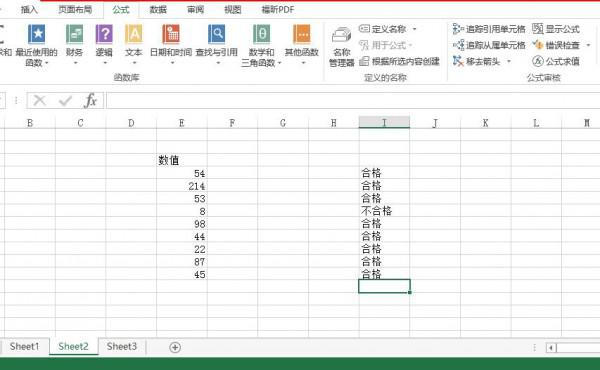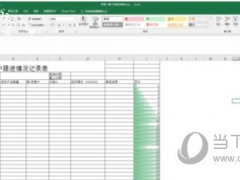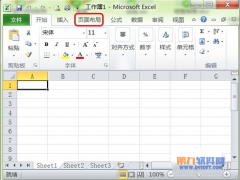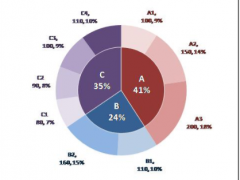excel表格if函数怎么使用_if函数使用方法详解
教程之家
Excel
在Excel中使用IF函数是数据分析和表格管理的基础技能之一。这个强大的函数可以帮助您进行条件判断,根据特定的标准自动进行数据分类、计算或格式设置。无论是在财务报表的制作、学生成绩的评定,还是日常办公中的数据整理,IF函数都能大显身手,提高您的工作效率。本文将为您详细介绍IF函数的基本用法,包括它的语法结构、如何设定条件,以及在实际情境中的运用技巧,让您快速掌握并应用在日常的Excel操作中。
excel表格if函数使用方法介绍
打开Excel,在想输出数据的单元格点击工具栏上的“公式”--“插入函数”--“IF”,然后点击确定。
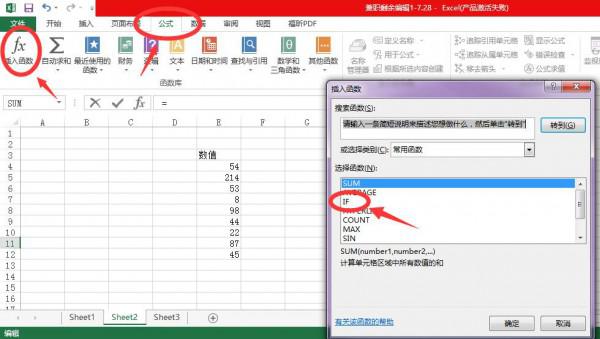
点击确定后会弹出一个框框,第一个表示条件,后面两个是判断条件的结果。点击标注的地方选择数据,一般我们不用选择全部的数据,只需选择里面的其中一个即可。
在选择E5之后,如果条件>10分,说明合格,否则的话剩下的都是不合格。

回到界面,E5的就显示合格了。
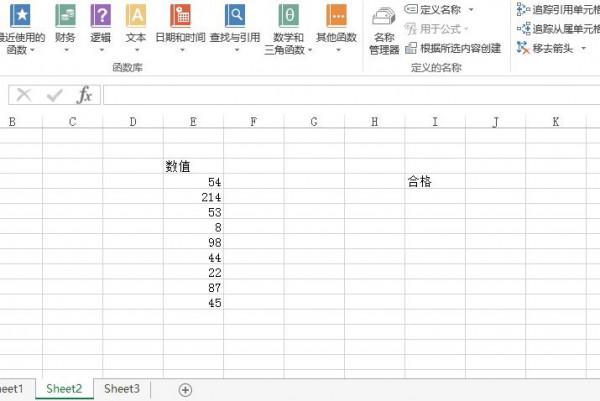
然后我们把鼠标放到不及格这个框框的右下脚出现了一个“+”号的时候往下拖,就可以得到所有的判断结果了。